カスタムツールバーを編集する
ツールを追加する
-
1ツールバーの設定を開く
- [ツールパネルタブ]の[設定]を選択すると表示される[ツールバーの設定]をクリックします。
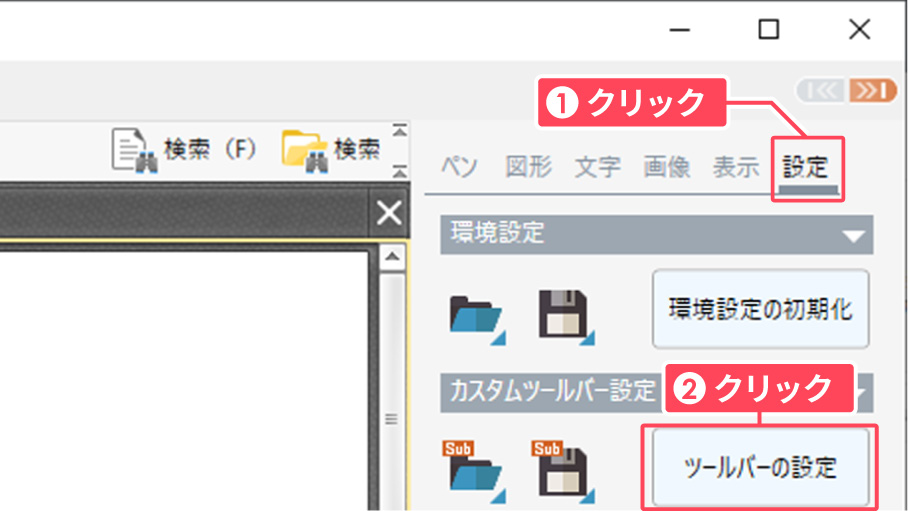
-
2追加したいツールを選択
- ①[追加できるツール一覧]から任意のツールを選択します。
- ②[ツール追加ボタン]をクリックします。現在のツールバーへツールが追加されます※追加したツールの初期値は最後尾になります
- ③[OKボタン]をクリックして設定内容を確定します。カスタムツールバーに変更内容が適用されます。
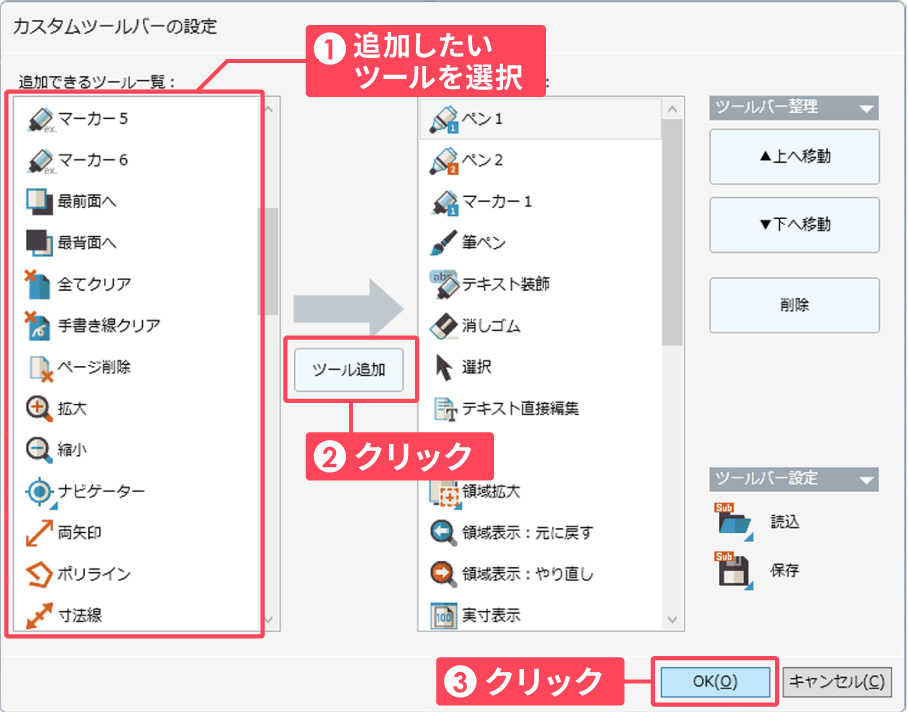
ツールの並び順を変更する
-
1ツールバーの設定を開く
- [ツールパネルタブ]の[設定]を選択すると表示される[ツールバーの設定]をクリックします。
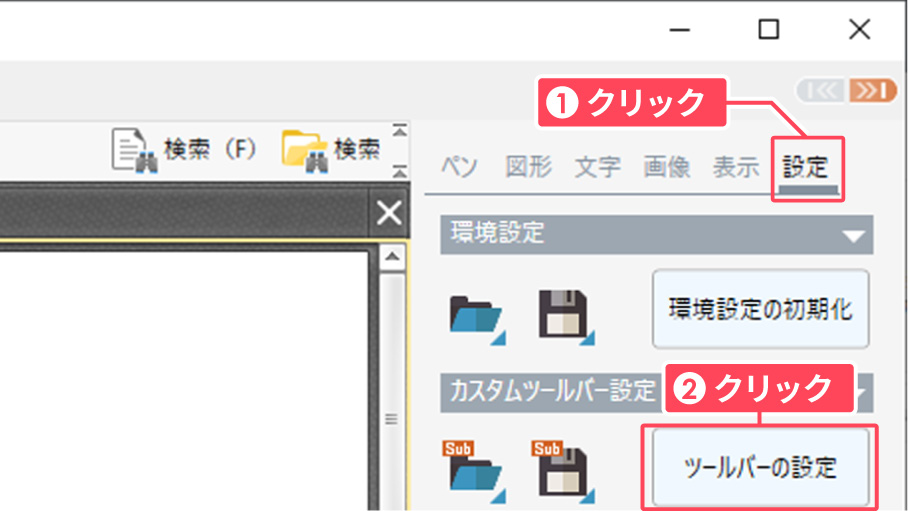
-
2並び順を変更したいツールを選択
- ①[現在のツールバー]から並び順を変更したいツールを選択します。
- ②[▲上へ移動]もしくは[▼下へ移動]ボタンをクリックして目的の位置まで並び変えます。
- ③[OKボタン]をクリックして設定内容を確定します。カスタムツールバーに変更内容が適用されます。
- 関連ページ
ツールは上から下へ昇順で並んでおり、実際にカスタムツールバーに並ぶときには、左から右へ並びます。
カスタムツールバーの向きを変えるにはカスタムツールバーの表示位置を切り替えてご利用ください。
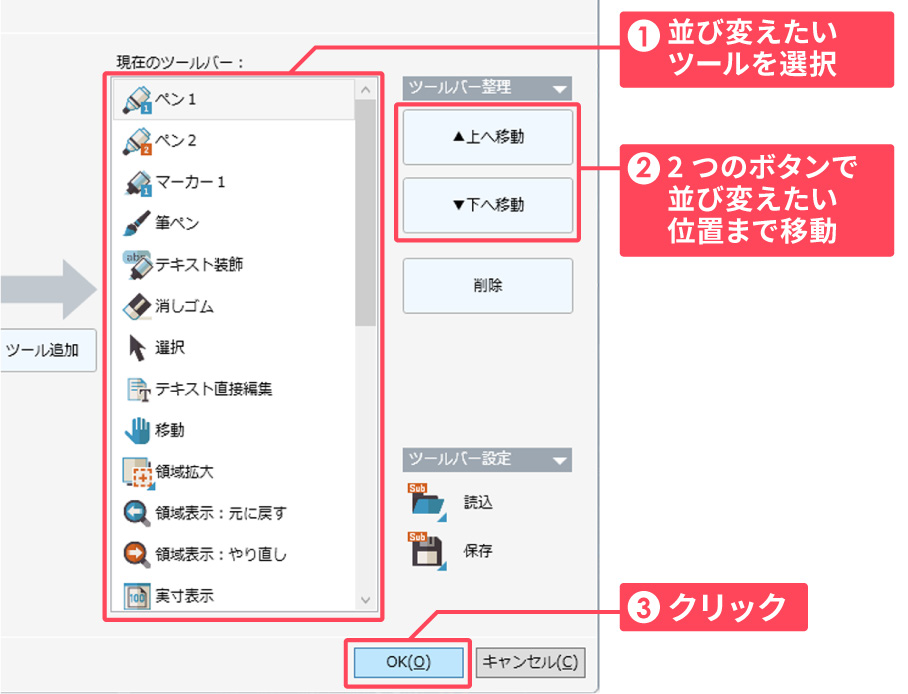
ツールを削除する
-
1ツールバーの設定を開く
- [ツールパネルタブ]の[設定]を選択すると表示される[ツールバーの設定]をクリックします。
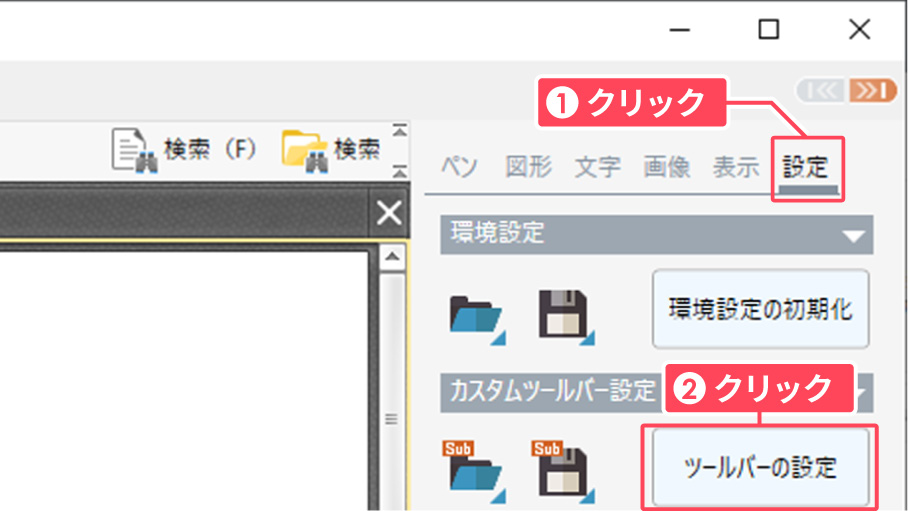
-
2削除したいツールの選択
- ①[現在のツールバー]から削除したいツールを選択します。
- ②[削除ボタン]をクリックします。[現在のツールバー]からツールが削除され、[追加できるツール一覧]にツールが戻ります。
- ③[OKボタン]をクリックして設定内容を確定します。カスタムツールバーに変更内容が適用されます。
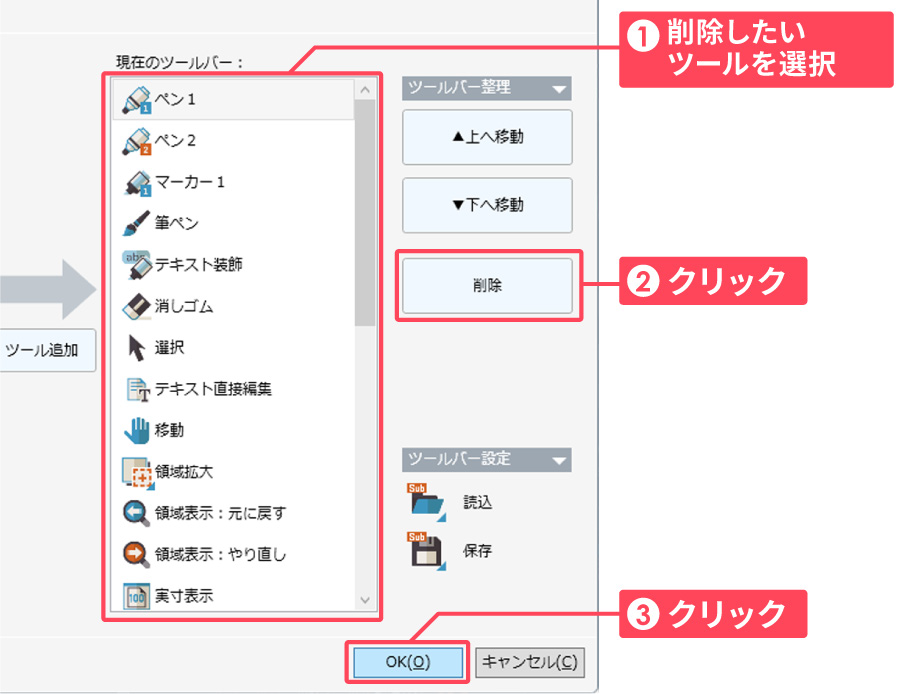
Contact Us
商品に関するご質問、OEMのご相談・無料トライアルのお申し込みなど、お気軽にお問い合わせください。


